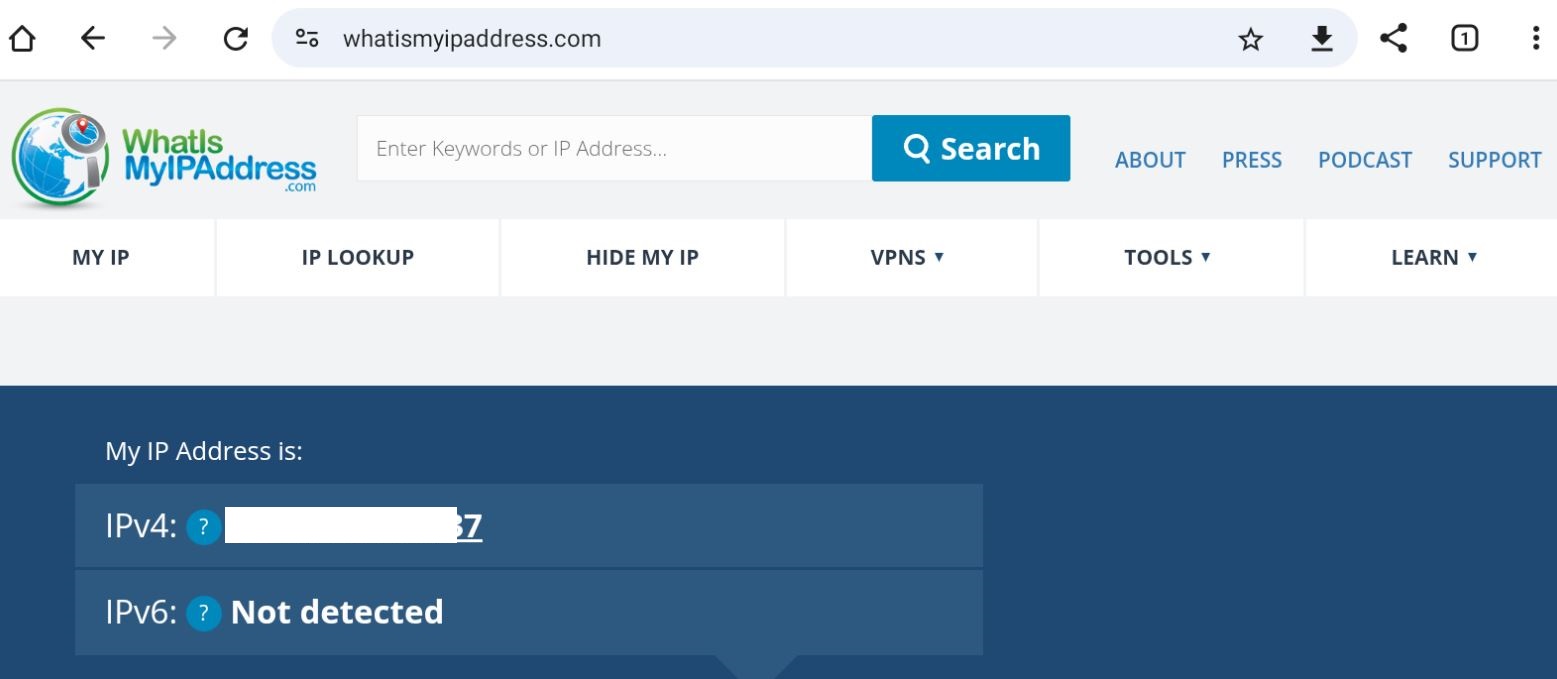Bài viết hôm nay, POWERNET sẽ hướng dẫn bạn cài đăt và cấu hình Pritunl VPN Client trên thiết bị Android.
Bước 1: Bạn thực hiện cài đặt ứng dụng OpenVPN Connect – OpenVPN App trên kho ứng dụng của Google (Play Store) và nhấn Open sau khi đã cài xong ứng dụng
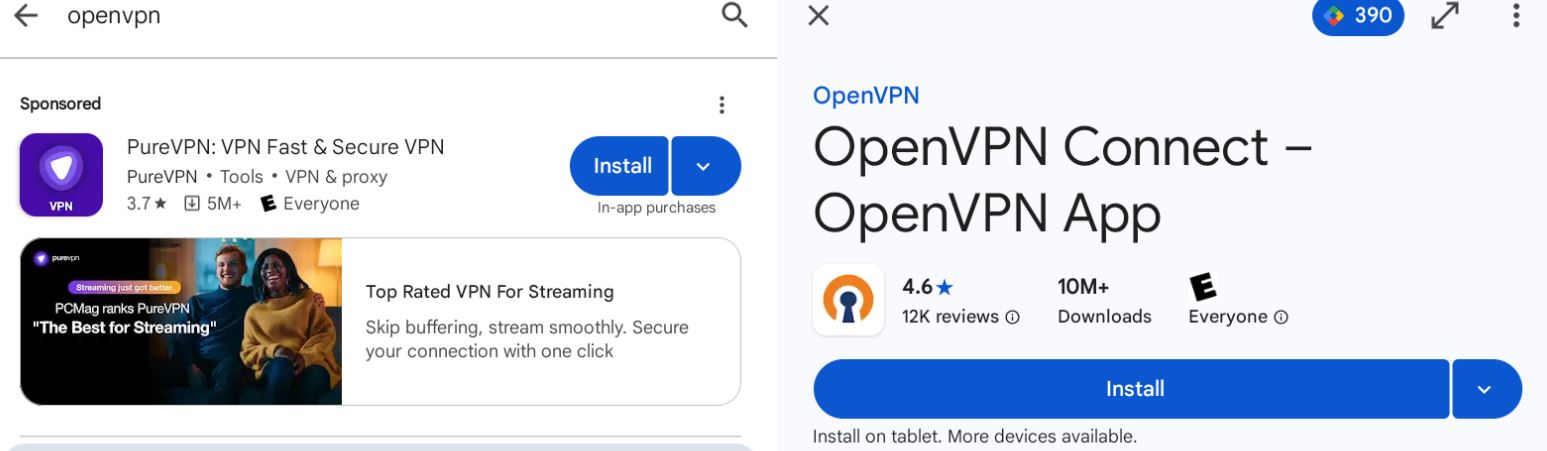
Bước 2: Bạn chuyển qua tab Import và nhấn vào BROWSE để trỏ đến file .ovpn mà bạn đã tải về trước đó
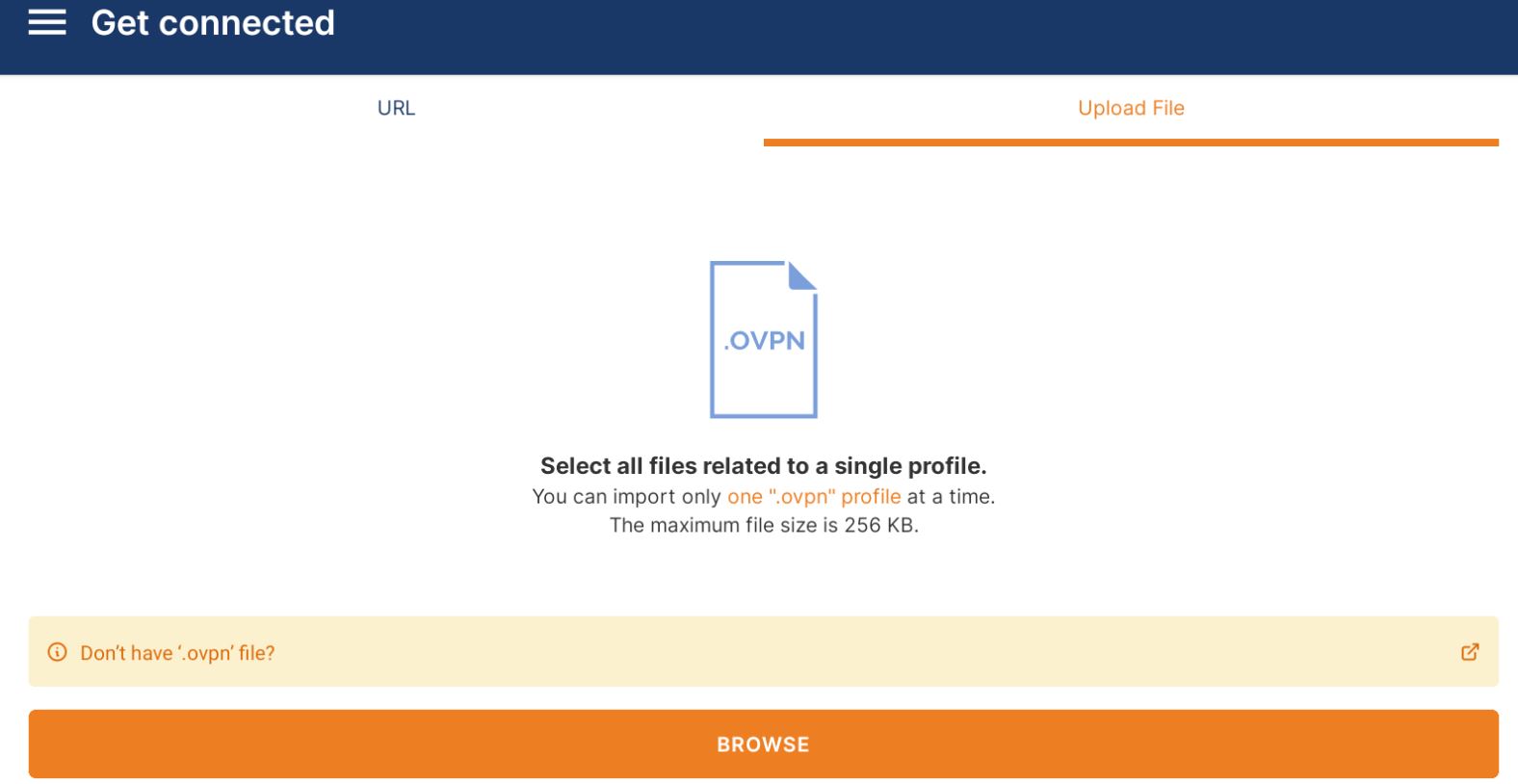
Bước 3: Bạn chọn OK để tiến hành Import
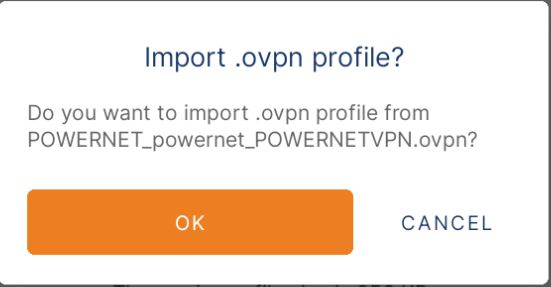
Bước 4: Tại mục Username bạn điền tài khoản VPN bạn muốn kết nối và nhấn CONNECT
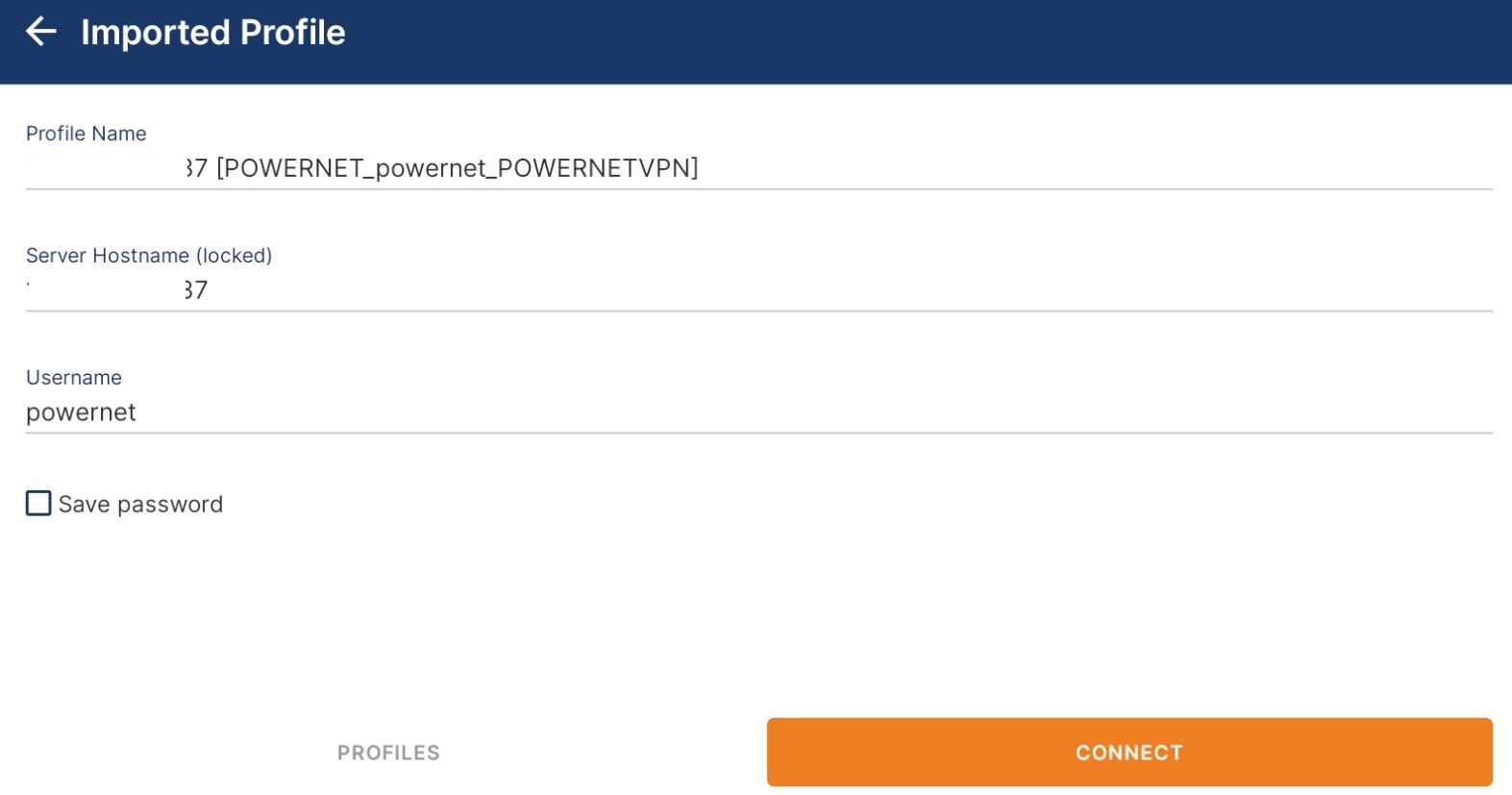
Bước 5: Bạn nhập mật khẩu tài khoản VPN mà bạn muốn kết nối và nhấn OK
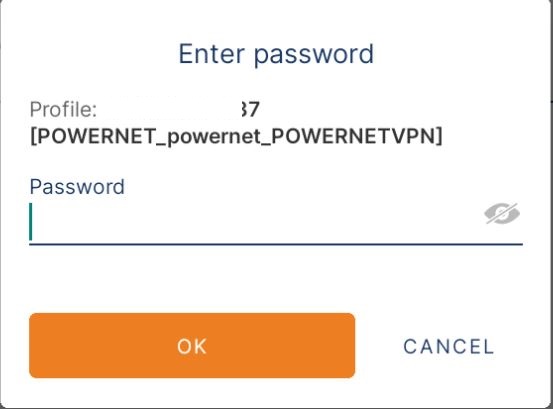
Bước 6: Bạn nhấn OK để tiếp tục
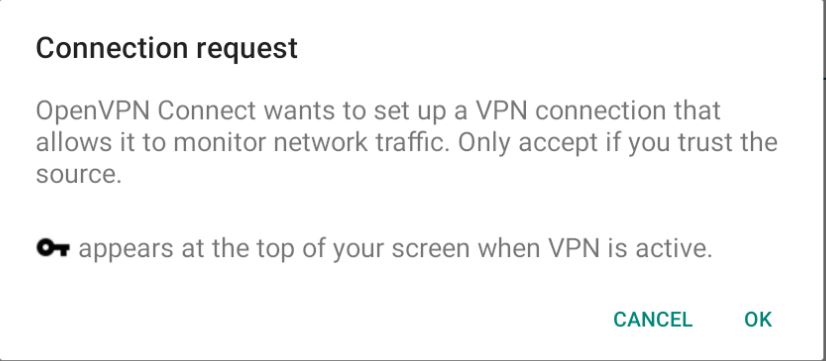
Bước 7: Bạn nhập mã Google Authen (nếu máy chủ VPN Pritunl Server của bạn có thiết lập xác thực 2 lớp) và nhấn SEND. Nếu máy chủ bạn không thiết lập tùy chọn này thì hệ thống sẽ không hiển thị cảnh báo yêu cầu
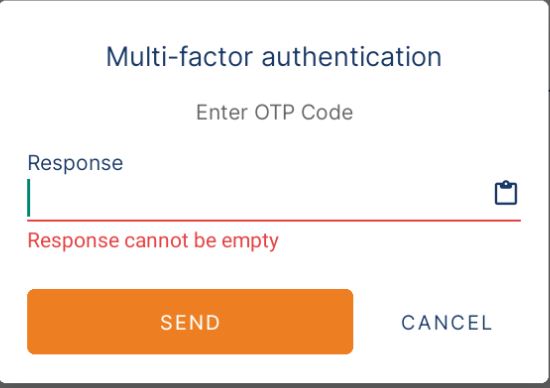
Bước 8: Nếu bạn khai báo thông tin chính xác thì sẽ kết nối thành công đến máy chủ VPN Pritunl Server
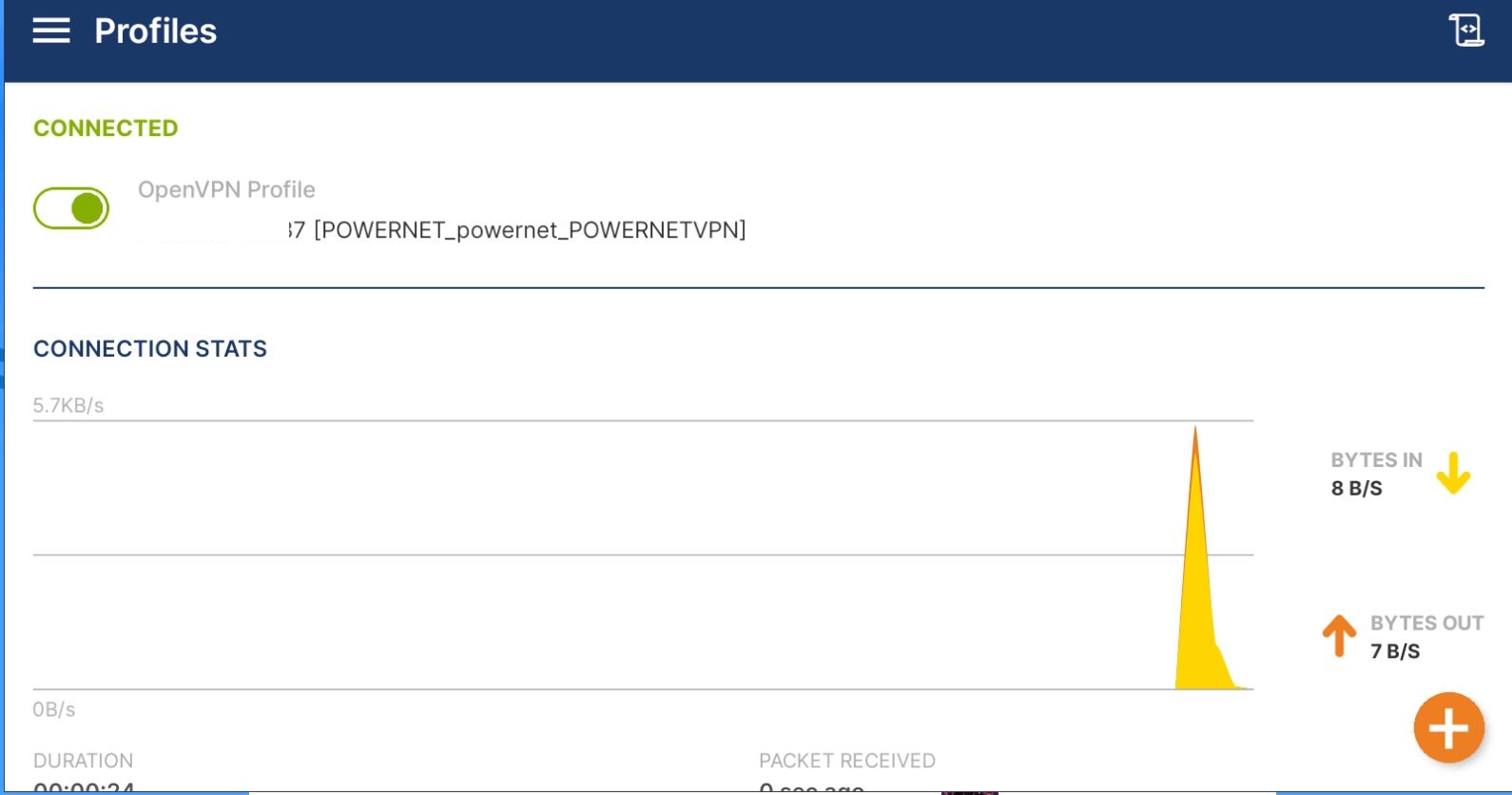
Bước 9: Bạn truy cập các trang kiểm tra IP xem IP của thiết bị Android đã chuyển sang IP Public của VPN hay chưa